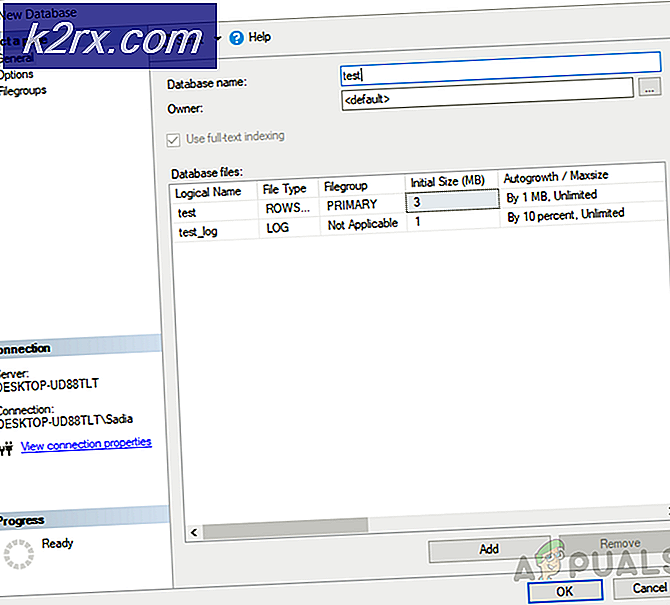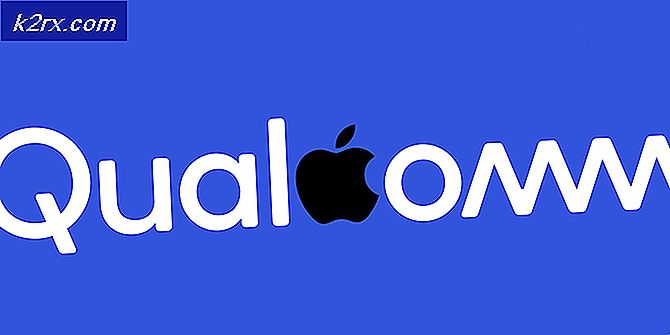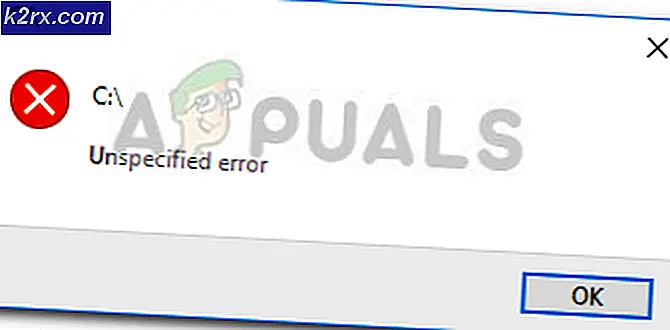Korrektur: Word kann die vorhandene globale Vorlage 'Normal.dotm' nicht öffnen
Wenn Sie Office 2016 auf dem Mac verwenden, wird möglicherweise der Fehler angezeigt, dass Word die vorhandene globale Vorlage nicht öffnen kann. (Normal.dotm) Nachricht. Diese Meldung kann beim Öffnen von Microsoft Office 2016 oder beim Schließen von Microsoft Office 2016 angezeigt werden. Wenn dieser Fehler beim Öffnen von Office 2016 angezeigt wird, können Sie die Dateien nicht erfolgreich öffnen. Es gibt einige Variationen dieser Fehlermeldung, die Sie möglicherweise sehen. Beispiele für diese abweichenden Fehlermeldungen sind: Möchten Sie die vorhandene Datei "Normal.dotm" ersetzen oder wurden Änderungen vorgenommen, die sich auf die globale Vorlage auswirken? Möchten Sie diese Änderungen speichern?
Der Grund für dieses Problem ist Ihre Normal.dotm. Normal.dotm ist eine Vorlage, die als Grundlage für das Erstellen neuer leerer Dokumente verwendet wird. Wenn Sie diese Nachricht sehen, ist das wahrscheinlichste Szenario, dass die Datei "Normal.dotm" beschädigt ist.
Methode 1: Gelöschte Normal.dotm
Da die wahrscheinlichste Ursache des Fehlers korruptes Normal.dotm ist, behebt das Löschen der beschädigten Datei das Problem. Microsoft Office 2016 sucht bei jedem Öffnen von Microsoft Office nach dieser bestimmten Datei. Wenn Microsoft Office die Datei "Normal.dotm" nicht finden kann, erstellt sie automatisch eine neue Datei. Löschen Sie einfach die beschädigte Datei und sie wird beim nächsten Start von Microsoft Office automatisch neu erstellt.
Befolgen Sie die folgenden Schritte, um die Datei "Normal.dotm" zu löschen
PRO TIPP: Wenn das Problem bei Ihrem Computer oder Laptop / Notebook auftritt, sollten Sie versuchen, die Reimage Plus Software zu verwenden, die die Repositories durchsuchen und beschädigte und fehlende Dateien ersetzen kann. Dies funktioniert in den meisten Fällen, in denen das Problem aufgrund einer Systembeschädigung auftritt. Sie können Reimage Plus herunterladen, indem Sie hier klicken- Schließen Sie Microsoft Office
- Drücken Sie die Tastenkombination Befehlstaste + Umschalttaste + G, um das Fenster Gehe zu Ordner zu öffnen
- ~ / Bibliothek / Anwendungsunterstützung / Microsoft / Office / Benutzervorlagen / und drücken Sie die Eingabetaste
- Suchen Sie eine Datei mit dem Namen Normal. dotm und wählen Sie es aus
- Drücken Sie die Befehlstaste und die Entf- Taste (Befehl + Entf), um die Datei zu löschen .
- Löschen Sie alle anderen Dateien, die Normal enthalten, aber stellen Sie sicher, dass Sie sich im Ordner Benutzervorlagen befinden.
Hinweis: Wenn Sie mehrere normal.dotm-Dateien oder eine ~ normal.dotm-Datei finden, löschen Sie diese ebenfalls.
Öffnen Sie jetzt einfach das Microsoft Office und alles sollte in Ordnung sein.
Hinweis: Wenn Sie die Datei "normal.dotm" nicht an der in Schritt 2 angegebenen Position finden können, geben Sie in Schritt 2 den Speicherort ~ / Library / Group Containers / UBF8T346G9.Office / User Content / Templates ein und suchen Sie nach der Datei "normal.dotm" da drin.
Methode 2: Aktualisieren Sie Microsoft Office
Stellen Sie sicher, dass Sie die neuesten Updates von Microsoft Office herunterladen und installieren. Die neuesten Updates haben die Probleme für viele Benutzer behoben.
Hier sind die Schritte zum Aktualisieren von Microsoft Office
- Öffnen Sie Microsoft Office
- Klicken Sie auf Hilfe und wählen Sie Nach Updates suchen aus . Hinweis: Wenn die Option Nach Updates suchen nicht angezeigt wird, klicken Sie hier, scrollen Sie nach unten und klicken Sie auf Microsoft_AutoUpdate, um das Microsoft AutoUpdate herunterzuladen. Führen Sie nach dem Herunterladen die heruntergeladene Datei aus, und die Option Nach Updates suchen sollte verfügbar sein
- Klicken Sie auf Nach Updates suchen und befolgen Sie alle weiteren Anweisungen auf dem Bildschirm
Sobald das Office aktualisiert ist, sollten Sie gut gehen.
Hinweis: Wenn Sie Zotero, ein Zitationsprogramm, haben, aktualisieren Sie Zotero ebenfalls.
PRO TIPP: Wenn das Problem bei Ihrem Computer oder Laptop / Notebook auftritt, sollten Sie versuchen, die Reimage Plus Software zu verwenden, die die Repositories durchsuchen und beschädigte und fehlende Dateien ersetzen kann. Dies funktioniert in den meisten Fällen, in denen das Problem aufgrund einer Systembeschädigung auftritt. Sie können Reimage Plus herunterladen, indem Sie hier klicken